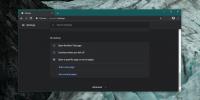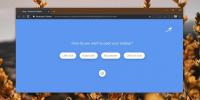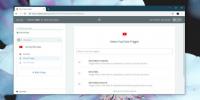Otvorte webové stránky a videá na plávajúcom paneli v prehliadači Google Chrome
Aj keď karty sú najvýhodnejším spôsobom riešenia viacerých webových stránok, niekedy musíme mať možnosť zobraziť viac ako jednu webovú stránku súčasne. Napríklad môže existovať scenár, keď je potrebné porovnať a analyzovať dve sady údajov z rôznych webových stránok. Podobne aj otvorenie viacerých webových stránok vedľa seba na tom istom monitore pomáha zvýšiť vašu produktivitu, najmä ak máte obrazovku s vysokým rozlíšením. Aj keď na tento účel môžete vždy použiť viacero okien prehliadača, čo robiť ešte pohodlnejším riešením? Ak chcete webovú stránku prilepiť na iný, nazýva sa toto užitočné rozšírenie prehliadača Chrome Prehrávač obrázkov v prehliadači obrázkov môže byť veľmi užitočná. Umožní vám prezerať spolu viac webových stránok umiestnením jedného z nich do rozbaľovacieho okna nad druhým. Viac informácií hneď po skoku.
Prehrávač Picture In Picture Viewer je na svojej základnej úrovni navrhnutý tak, aby vám umožnil ukotviť webové stránky, ktoré nechcete stratiť v plávajúcom okne. Môžete si zobraziť mobilnú aj počítačovú verziu tohto webu. Môže to byť užitočné napríklad pre služby ako Youtube alebo Facebook, ktoré vám umožňujú prezerať videá alebo chatovať s nimi vaši priatelia z Facebooku v malom okne pri bežnom prehliadaní v hlavnom okne prehliadača a Karty.
Používanie programu Picture In Picture Viewer je jednoduché, najskôr však musíte v prehliadači Chrome povoliť funkciu Panely. Stačí zadať do panela s adresou nasledujúci text:
chrome: // flags / # enable-panely

Týmto sa otvoria experimenty prehliadača Chrome, ktoré, ako napovedá názov, nesú všetky experimentálne funkcie prehliadača Chrome, ktoré ešte nie sú úplne vyladené. V tomto okne musíte zapnúť možnosť „Povoliť panely“ kliknutím na jej odkaz. Pre porovnanie si môžete pozrieť obrázok nižšie. Po dokončení reštartujte prehliadač Chrome, aby sa zmeny prejavili.

Po nastavení môžete aplikáciu Picture In Picture Viewer používať dvoma rôznymi spôsobmi. Prvá metóda spočíva v otvorení webovej stránky, ktorú chcete zobraziť v režime PiP, a kliknutí na tlačidlo rozšírenia vedľa panela s adresou URL. Tým sa vytvorí nové plávajúce okno tejto webovej stránky. Toto okno môžete prichytiť kdekoľvek na obrazovke, dokonca aj mimo Chrome priamo na pracovnej ploche. Ak prezeráte video YouTube alebo akékoľvek iné video vo formáte Flash, do bloku iFrame sa zachytí iba časť Flash.
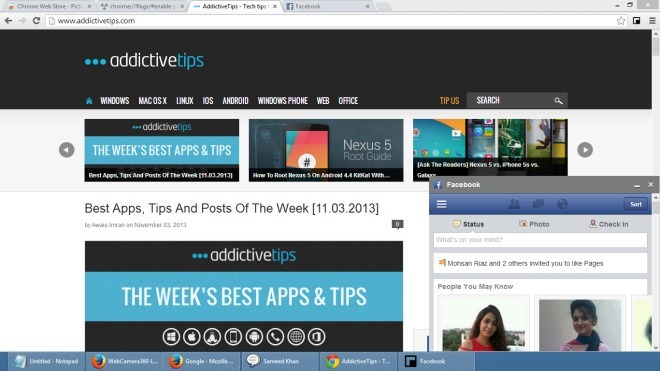
Druhá metóda spočíva v zadaní požadovanej adresy URL na malom paneli, ktorý sa objaví po kliknutí na tlačidlo PiP. Môžete kliknúť na tlačidlo malého ozubeného kolieska a zmeniť režimy zobrazenia medzi mobilom a stolným počítačom, ako aj manuálne prepnúť zobrazenie vloženia pre video odkazy. Jednoducho zadajte požadovaný odkaz, vyberte požadované možnosti a kliknite na položku Otvoriť v programe PiP.

Celkovo vzaté, je to naozaj pekné rozšírenie, ktoré sa dá použiť v rôznych situáciách, ktoré si vyžadujú spoločné prehliadanie viacerých webových stránok.
Nainštalujte aplikáciu Picture In Picture Viewer z Internetového obchodu Chrome
Vyhľadanie
Posledné Príspevky
Ako spustiť prehliadač Chrome na celej obrazovke pri spustení
Prehliadač Chrome má režim celej obrazovky, na ktorý môžete prepnúť...
Ako získať prístup k záložkám prehliadača Chrome z bočného panela
Záložky prehliadača Chrome naživo na paneli tesne pod panelom URL. ...
Ako automaticky uverejňovať videá YouTube na Twitter v roku 2019
Ak potrebujete automaticky uverejňovať videá YouTube na Twitteri, n...